[完整指南]如何強制重新啟動iPhone 14/13
您應該需要強制重啟iPhone來解決不同的iPhone問題,在本指南中,您將瞭解如何在不同型號中強制重啟iPhone以解決iPhone發生的問題。
iPhone 14/13強制重啟的常見情況
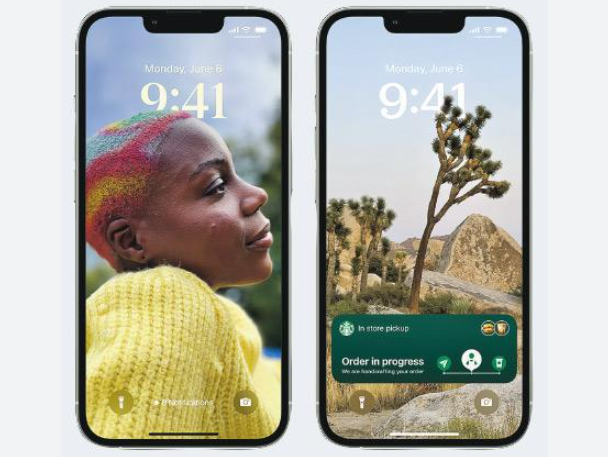
強制重新啟動、硬開機、軟復位皆是關閉再重新啟動iPhone的作業方式。這些作業能在一定程度上幫助您解決iPhone遇到的錯誤問題。
- iOS更新卡頓問題:在將iPhone更新到最新版本,比如iOS 16及更新版本時遇到儲存空間不足,或iPhone性能不佳的情況。強制重啟iPhone或許能得到解決。
- iPhone運作變得緩慢:長時間使用iPhone後,iPhone可能會變得緩慢,卡頓,並且發燙。這時,iPhone會阻止您使用某些應用程式與功能。iPhone強制重啟可能會解決此問題。
- 新iPhone傳輸問題:如果您獲得新iPhone 14 Pro或iPhone 14 Plus等,您會選擇將舊iPhone中的數據傳輸到新iPhone,但是在傳輸過程中可能會遇到iPhone卡頓的情況,這時重新啟動iPhone可能會解決此問題。
如今的手機並不允許您取出電池並放回原處,因此,您可以嘗試簡單的方法強制重新啟動iPhone。對於不同型號的iPhone,本指南列出了相應的作業過程。您可以根據使用的手機型號,獲取相對應的重啟方式使您的iPhone 13/14強制重啟。
如何強制重啟iPhone 14/13/12/11/X/8/7/6
當您對iPhone執行作業卻沒有回應,且無法將其關閉並打開時,依照下面的作業步驟將其重新啟動即可再次運作。不同型號的iPhone強制重啟方式不同,請根據您的手機型號進行抉擇。
重新啟動iPhone 14/ 13/12/11/X/8型號手機
- 快速按住並釋放調高音量 > 快速按住並釋放調低音量 > 然後按住側邊按鈕,直到Apple標誌出現再鬆開按鈕。
重新啟動iPhone 7和iPhone 7 Plus
- 同時按住並釋放調低音量和睡眠/喚醒按鈕,直到Apple標誌出現後再鬆開按鈕。
重新啟動iPhone 6、iPhone SE及更早版本
- 同時按住主畫面按鈕與睡眠/喚醒按鈕,直到Apple標誌出現後再鬆開按鈕。
如果軟復原iPhone不能運作,並且iPhone問題依舊存在,您需要將iPhone置於回復模式以修復iOS錯誤。
延伸閱讀:強制重啟修復失敗,iPhone傳輸數據的替代方法
如果您在強制重啟iPhone後仍舊無法回復iCloud備份或順利將數據傳輸到新iPhone,則可以嘗試使用iCloud的替代方法—使用FoneTool幫助您將舊iPhone數據傳輸到新iPhone。
藉助FoneTool,您可以選擇數據傳輸內容:自選數據傳輸或完全傳輸,包括舊iPhone到新iPhone的應用程式資料。它不僅可以讓您在設定後完成iPhone資料到iPhone的傳輸,還支援您在不同Apple ID之間進行傳輸。
免費下載FoneTool
FoneTool支援iPhone所有型號,包括最新的iPhone 14系列。還支援iPad、iPod以及與所有iOS、Windows系統完美相容。
如何將所有數據從iPhone傳輸到iPhone
1. 運作FoneTool,將新舊iPhone連接到電腦,並在手機上點擊信任以確保電腦能訪問iPhone內容。
2. 點一下手機傳輸中的iPhone到iPhone功能。
3. 然後確定舊iPhone與新iPhone的傳輸位置是否正確,最後點一下開始傳輸以完成新舊iPhone的資料轉移。
如果您沒有兩根USB連接線,FoneTool還為您提供了完全備份功能,幫助您先將iPhone備份到電腦,然後直接進行回復即可。
如何使用完全備份功能備份您的iPhone
1. 運作FoneTool,將舊iPhone連接到電腦,然後在手機上點一下信任。
2. 點一下手機備份中的完全備份。
3. 啟用加密備份並設定備份路徑。
4. 最後點一下開始備份以完成舊iPhone備份。
5. 完成備份後,斷開舊iPhone,連接新iPhone,並前往備份管理找到需要的備份檔案點一下還原即可將舊iPhone中的數據傳輸到新iPhone。
總結
本文關於強制重啟iPhone的作業步驟已經全部結束,當您發現iPhone卡頓,無法運作且不能關閉時,按照文中的指示重新啟動您的iPhone能解決此問題。您需要確定自己的手機型號,然後找到正確的重啟步驟才能順利重啟iPhone。
另外,如果您重新啟動iPhone後,iPhone中的iCloud依舊無法運作。為了保證iPhone數據安全,您可以先使用FoneTool備份您的iPhone,FoneTool提供2種備份方式,您可以根據自己的喜好選取是否要完全備份。
FoneTool - 綜合管理iPhone數據
輕鬆傳輸、備份和管理iPhone、iPad與iPod touch數據。
-
 相容iOS 26
相容iOS 26
 支援 iPhone 17
支援 iPhone 17
Windows 11/10/8/8.1/7
100%安全

